صرفه جویی در باتری لپ تاپ ایسوس به معنای فشار کمتر روی اجزای داخلی رایانه و متناسب با آن افزایش کارایی دستگاه است. شارژ و دشارژ مکرر با تحت تاثیر قرار دادن سلول های باتری باعث کاهش عمر مفید آن می شوند. این در حالی است که می توانید با مدیریت صحیح شارژ از چنین مشکلات پیشگیری کنید و زمان بیشتری را به کار با سیستم اختصاص دهید.
روش های مختلفی از تنظیمات نرم افزاری گرفته تا بستن برنامه های پس زمینه و… برای کاهش مصرف باتری وجود دارد. در ادامه چند نکته کاربردی را آموزش خواهیم داد که به صرفه جویی در مصرف باتری لپ تاپ ایسوس کمک شایانی می کنند.
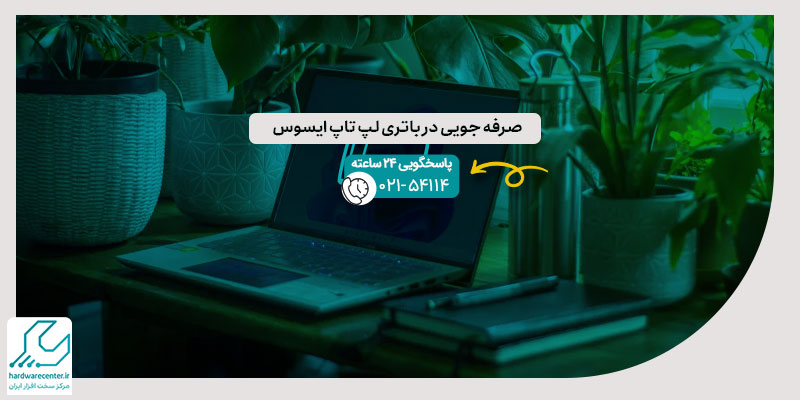
چند ترفند کاربردی برای صرفه جویی در باتری لپ تاپ ایسوس
یکی از اصلی ترین دلایلی که منجر به محبوبیت لپ تاپ ها بین کاربران شده، قابلیت حمل این تجهیزات است. به این معنا که می توانید رایانه را جابجا کنید و در هر مکانی به فعالیت مد نظر خود بپردازید. البته برای این که از شارژ مداوم دستگاه بی نیاز شوید، لازم است به نحوی حجم مصرف باتری را کاهش دهید. برای صرفه جویی در باتری لپ تاپ ایسوس تنها کافی است به نکات زیر توجه داشته باشید:
جلوگیری از گرم شدن بیش از حد لپ تاپ ایسوس
گرمای نامتعارف دوام و ماندگاری باتری کامپیوتر قابل حمل شما را کاهش می دهد، لذا شارژ آن زودتر از موعد مقرر خالی می شود. با توجه به این مطلب باید محلی را برای نگهداری لپ تاپ برگزینید که خنک بوده و در معرض تابش مستقیم آفتاب نباشد. علاوه بر آن هر چند وقت یک بار مسیرهای تهویه رایانه را بررسی کنید و مطمئن شوید که مسدود نیستند.
بستن مرورگرها
در اثر باز بودن مرورگرها پردازنده دستگاه به اجبار مدت طولانی تری به فعالیت می پردازد. با توجه به این که در چنین شرایطی حجم هدر رفت باتری افزایش پیدا می کند، بهتر است مرورگرهای بلا استفاده را ببندید.
کاهش حجم روشنایی صفحه نمایش
نمایشگر لپ تاپ یکی از اصلی ترین مصرف کننده های انرژی است. حال هرچه حجم روشنایی صفحه نمایش بیشتر باشد، به همان نسبت باتری رایانه زودتر خالی می شود. لذا برای صرفه جویی در باتری لپ تاپ ایسوس بهتر است در محیط های کم نور میزان روشنایی مانیتور را مطابق مراحل زیر کاهش دهید:
- وارد بخش Start کامپیوتر قابل حمل خود شوید و عبارت screen brightness را سرچ کنید.
- اکنون روی گزینه Change brightness level بزنید و از بخش تنظیمات نمایشگر نوار لغزنده مربوط به روشنایی را به سمت چپ جابجا نمایید.
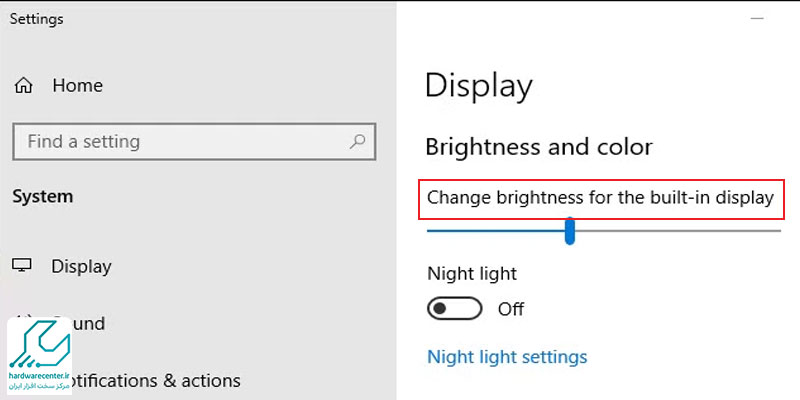
صرفه جویی در باتری لپ تاپ Asus با بستن برنامه های پس زمینه
نرم افزارهایی که در پس زمینه سیستم اجرا می شوند، حتی در صورت عدم استفاده بخشی از انرژی دستگاه را هدر می دهند. بنابراین با بستن این برنامه ها می توانید عملکرد رایانه قابل حمل خود را بهینه کرده و بر عمر باتری بیفزایید. جهت بستن نرم افزارهای پس زمینه کافی است مراحل زیر را انجام دهید:
- سه کلید Ctrl، Alt و Delete را بفشارید تا پنجره Task Manager باز شود.
- اگر دقت کنید در بخش Applications فهرستی از برنامه های در حال اجرا مشاهده می شود. جهت صرفه جویی در باتری لپ تاپ ایسوس و متوقف ساختن نرم افزارها در پس زمینه موارد دلخواه را انتخاب کرده و غیر فعال کنید.
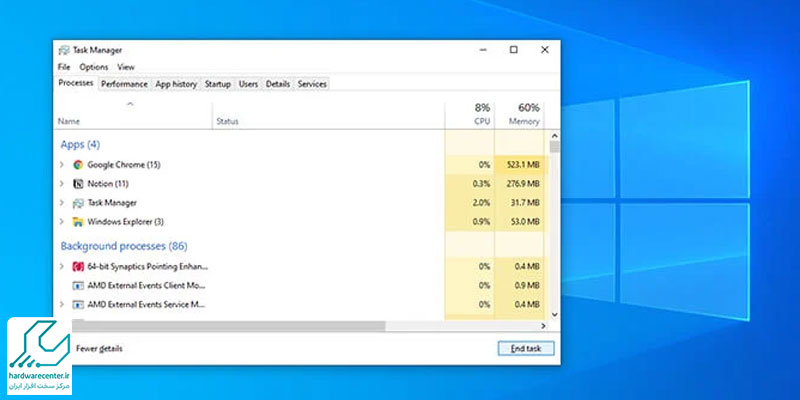
جداسازی لوازم جانبی از لپ تاپ
لوازم جانبی مانند ماوس، فلش مموری، هارد و سایر تجهیزاتی که به کامپیوتر متصل می شوند، میزان مصرف انرژی را بالا می برند. لذا بهتر است پس از پایان کار خود با سیستم لوازم جانبی متصل شده به آن را جدا کنید.
قطع کردن وای فای و بلوتوث
اگر حجم کمی از باتری لپ تاپ باقیمانده، به طور کامل وای فای را قطع کنید و از مرورگر در حال اجرا نیز خارج شوید. غیر فعال کردن اتصالات بی سیم مانند بلوتوث هم تاثیر بسزایی در کاهش مصرف نیرو دارد.
خاموش کردن تصاویر متحرک پس زمینه
تصاویر متحرکی که در پس زمینه رایانه در حال اجرا هستند، برای آپدیت شدن احتیاج به پردازش های مداوم دارند. در صورتی که با خاموش کردن تصاویر متحرک فشار اضافی از روی پردازنده مرکزی برداشته می شود و انرژی کمتر مصرف می کند. پس برای صرفه جویی در باتری لپ تاپ ایسوس حتماً تصاویر متحرک پس زمینه را به صورت زیر غیر فعال نمایید:
- جهت اجرای پنجره run دکمه های windows و R را از روی کیبورد کامپیوتر ایسوس فشار دهید.
- عبارت cpl را در فیلد خالی پنجره run وارد کنید، سپس روی دکمهEnter بزنید.
- اکنون در پنجره properties system به قسمت advanced بروید و گزینه preferences را انتخاب کنید.
- روی settings کلیک نمایید، حالا عبارت adjust for the best performance را برگزینید.
- در آخر روی دکمه ok بزنید تا تصاویر متحرک پس زمینه غیر فعال شوند.
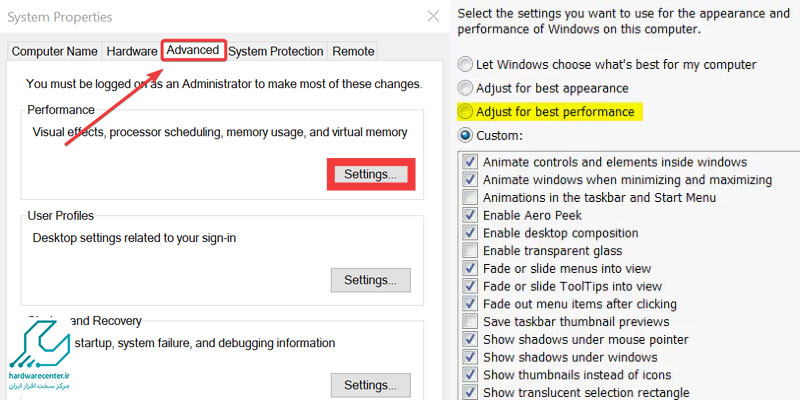
کاهش مصرف باتری لپ تاپ ایسوس با فعال سازی قابلیت Power Saving
در صورت استفاده از قابلیت Power Saving کامپیوتر قابل حمل شما برخی از ویژگی های دستگاه را غیر فعال می کند. به عنوان مثال قدرت پردازش سیستم را کاهش داده و حجم روشنایی نمایشگر را بهینه سازی می نماید. بنابراین طبیعی است که فعال سازی Power Saving منجر به صرفه جویی در باتری لپ تاپ ایسوس شود. لذا توصیه می کنیم برای کاهش هدر رفت انرژی قابلیت مذکور را مطابق روند زیر روشن نمایید:
- در دسکتاپ رایانه روی آیکون مربوط به باتری کلیک کنید و عبارت Power Saver را برگزینید.
- روی گزینه More Power Options بزنید، سپس پیکربندی های مربوط به کاهش مصرف نیرو را اعمال نمایید.
- جهت انجام تنظیمات پیشرفته تر هم می توانید وارد قسمت Advanced Battery Setting شوید. البته اگر مهارت کافی ندارید، بهتر است اعمال پیکربندی های این بخش را به کارشناسان نمایندگی ایسوس بسپارید.
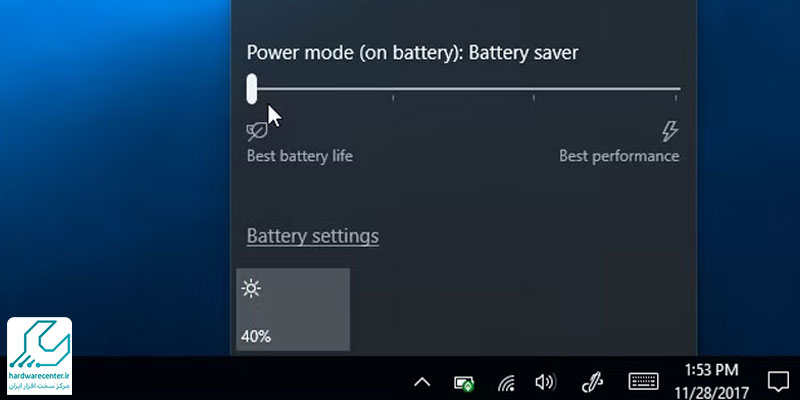
تغییر دادن تنظیمات قابلیت Sleep
قابلیت Sleep نوعی حالت کم مصرف است که سیستم را به طور موقت در موقعیت خاموش قرار می دهد. این در حالی است که نرم افزارهای باز و اطلاعات در حافظه رم کامپیوتر ذخیره می شوند. چنین اقدامی ضمن کاهش مصرف انرژی کمک می کند که رایانه به سرعت راه اندازی شود. جهت تنظیم حالت Sleep و صرفه جویی در باتری لپ تاپ ایسوس کافی است روند زیر را دنبال نمایید:
- پس از مراجعه به منوی Start در فیلد جستجوی آن عبارت Sleep را وارد کنید.
- در بین نتایج جستجو روی گزینه Power & sleep settings بزنید. سپس در بخش Screen تایمی را جهت خاموش شدن صفحه نمایش دستگاه انتخاب نمایید.
- نهایتاً در قسمت Sleep مدت زمان حالت خواب را مشخص سازید.
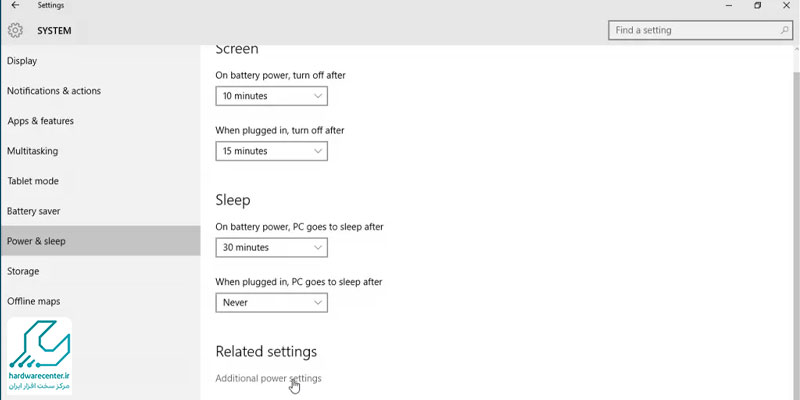
صرفه جویی در مصرف باتری لپ تاپ ایسوس با استفاده از ابزار Defragment
ابزار Defragment نوعی فرآیند نرم افزاری است که به مرتب سازی فایل ها و اطلاعات در هارد دیسک کامپیوتر می پردازد. به عبارت بهتر Defragment داده های پراکنده را ساماندهی می کند تا دسترسی به آن ها با سرعت زیاد و حداقل صرف انرژی انجام گیرد. لذا می توان گفت روش کاربردی دیگر برای کاهش مصرف باتری لپ تاپ ایسوس مرتب سازی فایل ها با استفاده از ابزار Defragment است.
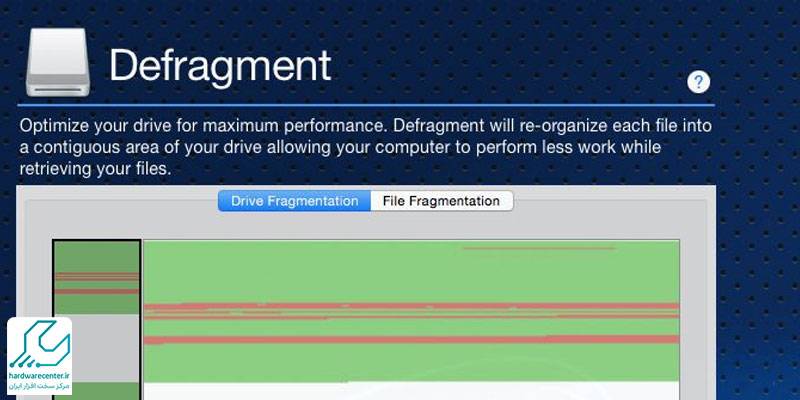
آپدیت کردن درایورها و برنامه ها
جهت صرفه جویی در باتری لپ تاپ ایسوس می توانید نرم افزارها و درایورهای سیستم را به آخرین نسخه موجود آپدیت کنید. زیرا معمولا ورژن های جدید با تکیه بر فاکتورهایی مانند کاهش فعالیت های غیر ضروری، مدیریت گرمای سیستم و… بهینه سازی شده اند. برای به روز رسانی نرم افزارها و درایورها کافی است مراحل ساده زیر را دنبال کنید:
- پس از مراجعه به کنترل پنل رایانه روی گزینه windows Update بزنید.
- اینک لیستی پیش روی شما قرار می گیرد که شامل به روز رسانی های موجود است. برای آپدیت درایورها و نرم افزارها تنها باید موارد مورد نظر را انتخاب کرده و سایر دستورالعمل های صفحه را طی کنید.
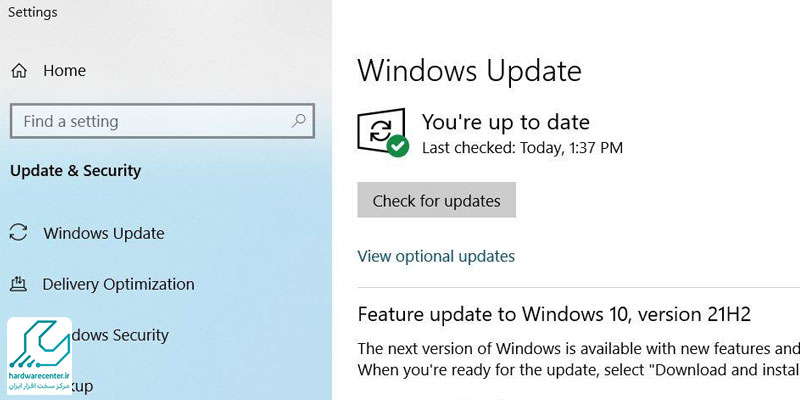
کالیبره کردن باتری لپ تاپ ایسوس
کالیبره کردن باتری به معنای تخلیه کامل انرژی و شارژ مجدد آن است. چنین عملیاتی ضمن بهبود عملکرد این قطعه منجر به افزایش دوام و ماندگاری آن می شود. بنابراین ضروری است برای صرفه جویی در باتری لپ تاپ ایسوس هر سه ماه یک بار این بخش مهم را به صورت زیر کالیبره کنید:
- رایانه قابل حمل را فول شارژ نمایید، سپس اجازه دهید که دو ساعت به پریز برق متصل باقی بماند.
- پس از سپری شدن این مدت آداپتور شارژر را از پریز خارج کنید و کامپیوتر را روشن نمایید. دستگاه را آنقدر روشن نگه دارید تا زمانی که اخطار مربوط به کمبود باتری روی صفحه نمایش پدیدار شود.
- به روشن نگه داشتن سیستم ادامه دهید تا باتری به طور کامل تخلیه شده و سیستم خاموش شود.
- کامپیوتر قابل حمل خود را دو ساعت در حالت خاموش نگه دارید، سپس آداپتور آن را به برق وصل کنید تا باتری پر شود.
استفاده از درایوهای SSD
یکی از روشهای مؤثر برای کاهش مصرف باتری در لپتاپهای ایسوس، استفاده از حافظههای SSD بهجای هارددیسکهای معمولی (HDD) است. درایوهای SSD به دلیل نداشتن قطعات متحرک، انرژی بسیار کمتری مصرف میکنند و علاوه بر آن، سرعت اجرای برنامهها و بوت شدن سیستم را بهطور چشمگیری افزایش میدهند. هرچند قیمت آنها نسبت به هاردهای سنتی بالاتر است، اما مزایایی مانند عملکرد سریعتر، دوام بیشتر و کاهش گرمای تولیدی، استفاده از SSD را به گزینهای هوشمندانه برای کاربران لپتاپ تبدیل میکند.




